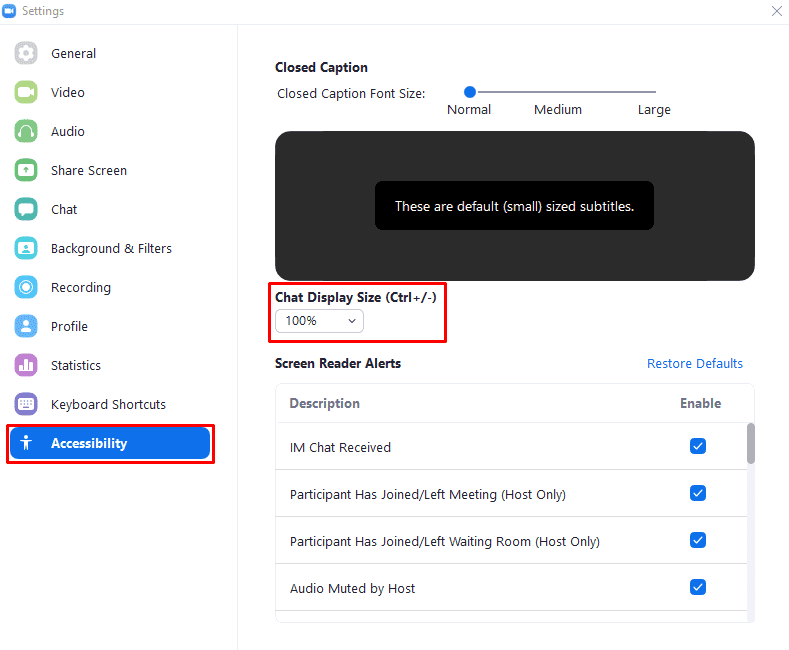يتمتع Zoom بجزء كبير من الاتصال منذ بداية جائحة Covid-19 وعمليات الإغلاق المرتبطة به. استلزم الانتقال إلى العمل عن بُعد والتعلم والاتصالات تحولًا في كيفية تواصل الناس. شهد تطبيق Zoom زيادة هائلة في قاعدة مستخدميه من خلال وضعه في المكان المناسب في الوقت المناسب.
تشتهر Zoom في المقام الأول بوظيفة مكالمات الفيديو ، والتي سمحت للعائلات بمواكبة بعضها البعض وللشركات لمواصلة الاجتماعات والمقابلات وجهًا لوجه. يوفر Zoom أيضًا ميزة اتصال تستند إلى النص في علامة التبويب "الدردشة". ومع ذلك ، فمن الأشياء التي قد تلاحظها أنه لا يوجد شريط تمرير يسهل الوصول إليه لضبط حجم الخط من علامة تبويب الدردشة نفسها. تعد القدرة على تغيير حجم النص جزءًا مهمًا من وظائف إمكانية الوصول التي تجعل استخدام التطبيق أسهل بكثير للأشخاص الذين يعانون من انخفاض حدة البصر.
إذا كنت تريد ضبط حجم خط الرسائل في علامة تبويب الدردشة ، فيمكنك زيادة حجم الخط أو تقليله في إعدادات Zoom. للوصول إلى الإعدادات ، انقر فوق رمز المستخدم الخاص بك في الزاوية العلوية اليمنى ، ثم انقر فوق "الإعدادات".
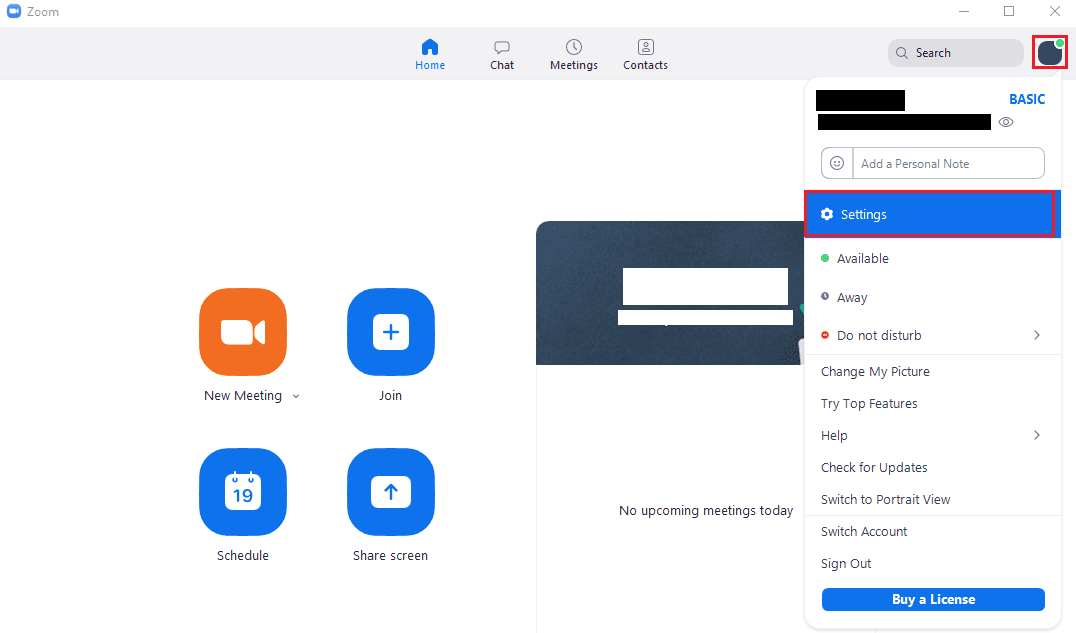
بمجرد الدخول إلى الإعدادات ، قم بالتبديل إلى علامة التبويب "إمكانية الوصول". لضبط حجم خط رسائل الدردشة ، استخدم المربع المنسدل ، المسمى "حجم عرض الدردشة". يمكنك أيضًا استخدام اختصار لوحة المفاتيح "Ctrl +" + "و" Ctrl + "-" "لزيادة حجم الخط وتقليله على التوالي. حجم الخط الافتراضي هو 100٪ ، ولكن يمكنك أيضًا تحديد 80 و 120 و 150 و 180 و 200٪.
نصيحة: من المحبط أن خيار تغيير حجم النص ينطبق فقط على الرسائل في علامة تبويب الدردشة. لا توجد طريقة لزيادة حجم خط عناصر واجهة المستخدم في Zoom إذا كنت تواجه صعوبة في رؤيتها.